

بقلم Vernon Roderick, ، آخر تحديث: April 2, 2021
Toshiba Satellite هي علامة تجارية لأجهزة الكمبيوتر المحمول تم تطويرها بواسطة Toshiba وكانت واحدة من أقدم أجهزة الكمبيوتر المحمولة. ومثل أي جهاز كمبيوتر ، يمكن أن يواجه مشكلات مثل عدم تشغيل الكمبيوتر المحمول أو تلف القسم ومحركات الأقراص الثابتة وحذف البيانات أو فقدها. يحتوي على صورة استرداد برنامج المصنع. عادةً ما يتم تخزين صورة الاسترداد في ملف القسم الخفي من محرك الكمبيوتر المحمول الذي يمكنك الوصول إليه استعادة بيانات توشيبا الفضائية.
مع هذا ، هناك عدة طرق مفصلة في هذه المقالة ستساعدك في كيفية القيام باستعادة Toshiba Satellite على الكمبيوتر المحمول الخاص بك. يمكنك اختيار ما إذا كنت تريد الاسترداد باستخدام Partition Recovery أو من مصدر خارجي مثل CD أو DVD أو محرك أقراص فلاش USB. إذا كنت بحاجة إلى المزيد ، فيمكنك أيضًا استخدام FoneDog Data Recovery الذي سيساعد أيضًا في عملية استعادة البيانات. يمكن استعادة أي نوع من الملفاتمن أي جهاز وفي أي حالة.
الجزء 1. أفضل برنامج لاستعادة الملفاتالجزء 2. عندما تحتاج إلى استعادة الأقمار الصناعية من Toshibaالجزء 3. كيف تعمل استعادة الأقمار الصناعية من Toshiba الجزء 4. استعادة الأقمار الصناعية من Toshiba عبر طريقة CD / DVDالجزء 5. استعادة الأقمار الصناعية من Toshiba عبر طريقة قسم الاستردادالجزء 6. استعادة الأقمار الصناعية من Toshiba عبر طريقة USBالجزء 7. في الخلاصة
معالج استعادة بيانات سهل الاستخدام وموثوق به واحترافي يساعدك على استعادة الملفات المحذوفة أو المفقودة ، استعادة بيانات FoneDog وتدعم استعادة أي نوع من البيانات مثل البريد الإلكترونيوتطبيقات الصور والفيديو وأرشيف الصوت والمستندات وأنواع الملفات الأخرى. في أي موقف وأي جهاز ، يمكن لهذه الأداة الملائمة للاستخدام القيام باستعادة البيانات لكل من أنظمة تشغيل Windows و Mac.
يقدم البرنامج نسخة تجريبية مجانية يمكنك تنزيلها. عندما ترغب في شرائه ، يُعرض عليك ضمان استرداد الأموال لمدة 30 يومًا. يبدأ سعر البرنامج من 39.95 دولارًا مليئًا بالميزات المفيدة. يتوفر وضعان للمسح مثل المسح السريع والعميق. يمكنك اختيار معاينة الملفات قبل استعادة البيانات وتطبيق عوامل تصفية البحث. إطلاق ، مسح واستعادة. استرجع أي بيانات من أي موقف عبر جميع الأجهزة. استمر في القراءة أدناه حول استخدام الأداة.
استعادة البيانات
استرجع الصور المحذوفة والوثيقة والصوت والمزيد من الملفات.
استعادة البيانات المحذوفة من الكمبيوتر (بما في ذلك سلة المحذوفات) ومحركات الأقراص الثابتة.
استرجع بيانات الفقد الناجم عن حادث القرص وسحق نظام التشغيل وأسباب أخرى.
تحميل مجانا
تحميل مجانا

بعد تنزيله وتثبيته استعادة بيانات FoneDogاذهب الى إبدأ القائمة والبحث عن استعادة بيانات FoneDog من قائمة البرامج. بدلاً من ذلك ، انقر فوق الرمز المثبت على شريط المهام أو رمز الاختصار على سطح المكتب (إذا تم إنشاء اختصار أو تم تثبيت الأداة على شريط المهام).
اختر أنواع الملفات التي تريد استعادتها إلى جهاز الكمبيوتر الخاص بك. بعد ذلك ، اختر محركات الأقراص الثابتة حيث تريد استعادة الملفات المحذوفة أو المفقودة. انقر فوق الزر Scan الموجود في الجزء السفلي الأيمن من المعالج لبدء مسح البيانات. بشكل افتراضي ، يتم إجراء فحص سريع على جهازك. يمكن استرداد أي نوع من الملفات بما في ذلك التطبيقات والموسيقى والفيديو والصور والأرشيف والمستندات وغيرها الكثير.

امسح جهازك عن طريق اختيار الوضع: فحص سريع أو فحص عميق. يتم إجراء المسح السريع بسرعة أكبر بينما يعطي الفحص العميق نتائج أكثر ولكنه يستغرق وقتًا أطول حتى ينتهي. بعد فحص البيانات ، يمكنك اختيار معاينة الملفات قبل عملية استعادة البيانات. يمكنك أيضًا تطبيق بعض عوامل تصفية البحث للحد من النتائج التي يتم إرجاعها وبالتالي توفير الوقت.

حدد الملفات التي تريد استردادها. ثم ، انقر فوق استعادة الزر الموجود في الركن الأيمن السفلي من المعالج لبدء استعادة البيانات. تذكر أنك لا تغلق المعالج حتى تكتمل عملية الاسترداد. تأكد أيضًا من عدم إيقاف تشغيل الكمبيوتر المحمول أو إعادة تشغيله أثناء إجراء عملية الاسترداد.

يعمل الكمبيوتر المحمول Toshiba Satellite بشكل جيد منذ بضعة أيام وفجأة لا يتم تشغيله في نظام التشغيل ، أو أن القسم تالف ويتم مسح جميع البيانات. هذا يسبب مشكلة كبيرة ، وهو وضع مزعج للغاية حيث يتم تخزين جميع ملفاتك المهمة على جهاز الكمبيوتر الخاص بك. قد تكون الأسباب المحتملة لحدوث المشكلة ناتجة عن هجوم ضار على أجهزة الكمبيوتر الخاصة بك مثل تهديدات الفيروسات والبرامج الضارة وفشل محرك الأقراص الثابتة وأخطاء تنسيق محرك الأقراص ومحرك الأقراص التالف والقطاعات التالفة وتعطل النظام ومشكلات الأجهزة والبرامج الأخرى.
هذا يمكن أن يسبب فقدان البيانات في نظامك. قد يتم حذف الملفات أو فقدها أو تلفها بسبب مشكلات التطبيق أو مشكلات عملية نقل البيانات أو الحذف العرضي أو الحذف الدائم مثل الضغط على مفاتيح Shift + Delete في ملفاتك أو إفراغ سلة المحذوفات أو تنسيق محرك الأقراص المفاجئ و آخرين كثر. لذلك هذه المرة تحتاج إلى استعادة الأقمار الصناعية من Toshiba.
سيرشدك هذا إلى كيفية إجراء استعادة الأقمار الصناعية من Toshiba. يمكنك استعادة أجهزة الكمبيوتر المحمولة من Toshiba Satellite إلى إعدادات المصنع باتباع طرق معينة. تأتي بعض أجهزة الكمبيوتر المحمولة من Toshiba اعتمادًا على الإصدارات مع قسم مخفي في محرك الأقراص الثابتة يحتوي على نفس ملفات قرص الاسترداد المستخدم لاستعادة البيانات. يمكنك إنشاء قرص استرداد باستخدام أي جهاز وسائط مثل القرص المضغوط أو محرك أقراص USB. يمكنك أيضًا شراء قرص استرداد من Toshiba إذا لم يأتي مع الكمبيوتر المحمول الخاص بك.
سيتم حذف جميع البيانات بما في ذلك تطبيقاتك عند استعادة نظامك إلى إعدادات المصنع الأصلية. لذا تأكد من إنشاء نسخ احتياطية لبياناتك من الكمبيوتر المحمول Toshiba Satellite إلى وسائط خارجية أو محرك أقراص ثابت آخر (وليس محرك أقراص النظام) قبل المتابعة. محرك أقراص النظام الافتراضي هو محرك الأقراص C: حيث تم تثبيت نظام التشغيل الخاص بك. قم بتوصيل الكمبيوتر المحمول بمصدر طاقة من خلال محول التيار المتردد لتجنب الانقطاعات أثناء القيام بعملية استرداد النظام.
قد تختلف التعليمات أدناه حسب جهازك. يمكنك تأكيد الإرشادات من خلال الانتقال إلى موقع Toshiba الإلكتروني والاطلاع على دليل المالك الخاص بجهاز الكمبيوتر المحمول Toshiba Satellite الخاص بك. حدد دعم المنتج وابحث عن الكمبيوتر المحمول الخاص بك لعرض الخطوات الخاصة بكيفية استرداد محرك التخزين الداخلي. بعد الاسترداد ، يمكنك إجراء تحديث لنظام التشغيل Windows لجعله محدثًا وتشغيل محطة خدمة Toshiba لتنزيل أي تحديثات وتثبيتها على الكمبيوتر المحمول Toshiba Satellite.
ستوجهك هذه العملية البسيطة إلى كيفية تنفيذ طريقة Recovery Disc على الكمبيوتر المحمول Toshiba Satellite باستخدام قرص مضغوط أو قرص DVD.
الخطوة 01: ضع قرص الاسترداد (CD أو DVD) في محرك الأقراص الضوئية.
الخطوة 02: قم بتشغيل الكمبيوتر المحمول Toshiba Satellite. إذا كان الكمبيوتر المحمول الخاص بك قيد التشغيل ، فقم بإيقاف تشغيله وتشغيله مرة أخرى. يمكنك الضغط باستمرار على زر التشغيل لمدة 10 ثوانٍ لإيقاف تشغيل الكمبيوتر المحمول. يمكنك أيضًا الانتقال إلى Windows إبدأ القائمة ، إذن خيارات الطاقةوحدد اغلق.
الخطوة 03: عندما يتم تشغيل ملف BIOS الشاشة ، اضغط على F8 ، F5 ، or حذف المفتاح مرارا وتكرارا.
الخطوة 04: في القسم التالي من الشاشة ، استخدم مفاتيح الأسهم للتنقل عبر الشاشة. حدد ملف أجهزة التمهيد الإعداد.
الخطوة 05: على أجهزة التمهيد ، قم بتغيير ترتيب الأجهزة على هذا النحو محرك أقراص مضغوطة أو أقراص DVD هو الأول في القائمة الذي تريد تشغيله. هذا من أجل قرص الاسترداد.
الخطوة 06: قم بإيقاف تشغيل الكمبيوتر المحمول.
الخطوة 07: تأكد من وضع قرص الاسترداد بالفعل في محرك الأقراص الضوئية للكمبيوتر المحمول. ثم قم بتشغيل الكمبيوتر المحمول الخاص بك. انتظر النظام بينما يقوم بالتمهيد إلى معالج استرداد Toshiba.
الخطوة 08: اتبع الخطوات من عملية قرص الاسترداد من القرص المضغوط أو قرص DVD والتي ستطالبك بإعادة الكمبيوتر المحمول Toshiba Satellite إلى حالة المصنع. أثناء عملية الاسترداد ، لا تقم بإيقاف تشغيل الكمبيوتر المحمول أو إعادة تشغيله. انتظر حتى تكتمل عملية الاسترداد من التشغيل.
يوفر هذا القسم إرشادات خطوة بخطوة لتعليمك كيفية تنفيذ طريقة Toshiba Satellite Recovery (استرداد محرك الأقراص الثابتة ، أو ما يسمى الاسترداد المجاني) لجهاز الكمبيوتر المحمول الخاص بك من Toshiba Satellite.
الخطوة 01: قم بتشغيل الكمبيوتر المحمول Toshiba Satellite. إذا كان الكمبيوتر المحمول الخاص بك قيد التشغيل ، فقم بإيقاف تشغيله وتشغيله مرة أخرى. يمكنك الضغط باستمرار على زر التشغيل لمدة 10 ثوانٍ لإيقاف تشغيل الكمبيوتر المحمول. يمكنك أيضًا الذهاب إلى إبدأ، ثم خيارات الطاقةوحدد إيقاف التشغيل.
الخطوة 02: أثناء الضغط على ملف الطاقة زر ، اضغط مع الاستمرار على مفتاح الصفر (0) لتشغيل الكمبيوتر المحمول.
الخطوة 03: عندما يبدأ الكمبيوتر المحمول في إصدار صفير ، حرر مفتاح الصفر (0).
الخطوة 04: عندما تظهر على الشاشة الأولية لشاشة Toshiba ، اضغط على F12 أو F8 مفتاح للذهاب إلى قائمة التمهيد. إذا كان الكمبيوتر المحمول يعمل بنظام Windows قبل الدخول إلى قائمة التمهيد ، فاضغط على CTRL + ALT + حذف مفاتيح لإعادة تشغيل الكمبيوتر المحمول. ثم اضغط على F12 أو F8 مفاتيح مرة أخرى.
الخطوة شنومك: حدد إصلاح جهاز الكمبيوتر الخاص بك ثم ضرب أدخل مفتاح. في القسم التالي من الشاشة ، استخدم مفاتيح الأسهم للتنقل عبر الشاشة. حدد ملف Toshiba الأقراص الصلبة الانتعاش الخيار ثم اضغط على أدخل الرئيسية.
الخطوة 06: ستظهر رسالة تحذير في شاشة المعالج تخبرك أنه عند تنفيذ عملية استرداد النظام ، سيتم حذف جميع البيانات وستتم إعادة كتابة صورة البرنامج إلى إعداد المصنع الأصلي. اختر نظام التشغيل المناسب لديك.
الخطوة 07: اختر نعم لمتابعة عملية استرداد النظام.
الخطوة شنومك: حدد استعادة برامج المصنع الافتراضية طريقة. هذه طريقة موصى بها لاستعادة صورة المصنع الأصلية وستحذف أيضًا جميع الأقسام الموجودة في محرك الأقراص الثابتة.
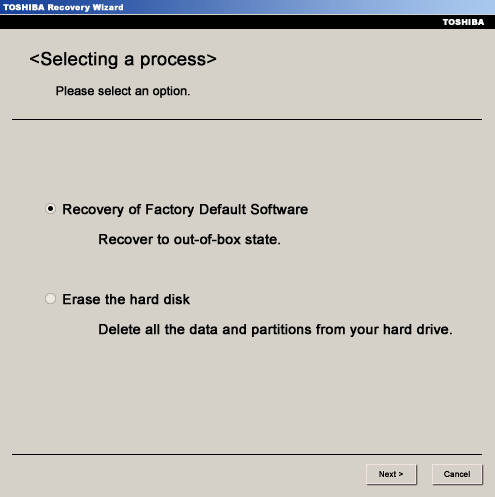
الخطوة شنومك: انقر التالى على مواصلة.
الخطوة شنومك: حدد الاسترداد إلى حالة Out-of-Box الأسلوب.
الخطوة شنومك: انقر التالى للمتابعة.
الخطوة 12: ثم انقر فوق التالى مرة أخرى لبدء استرداد النظام. أثناء عملية الاسترداد ، لا تقم بإيقاف تشغيل الكمبيوتر المحمول أو إعادة تشغيله. انتظر حتى تكتمل عملية الاسترداد من التشغيل. يمكن إعادة تشغيل الكمبيوتر المحمول عدة مرات لتثبيت المكونات الضرورية. اتبع التعليمات التي تظهر على الشاشة عندما يُطلب منك ذلك.
ستعلمك هذه العملية البسيطة كيفية تنفيذ طريقة الاسترداد لجهاز الكمبيوتر المحمول Toshiba Satellite باستخدام محرك أقراص USB محمول حيث يتم تخزين ملفات الاسترداد. الملفات هي نفسها الموجودة في قرص الاسترداد.
الخطوة 01: يحتوي محرك أقراص فلاش USB على ملفات الاسترداد مثل تلك الموجودة في قرص الاسترداد. قم بتوصيل محرك أقراص USB المحمول بجهاز الكمبيوتر المحمول Toshiba Satellite.
الخطوة 02: قم بتشغيل الكمبيوتر المحمول Toshiba Satellite. إذا كان الكمبيوتر المحمول الخاص بك قيد التشغيل ، فقم بإيقاف تشغيله وتشغيله مرة أخرى. يمكنك الضغط باستمرار على زر التشغيل لمدة 10 ثوانٍ لإيقاف تشغيل الكمبيوتر المحمول. يمكنك أيضًا الانتقال إلى Windows إبدأ القائمة ، إذن خيارات الطاقةوحدد اغلق.
الخطوة 03: عندما يتم تشغيل ملف BIOS الشاشة ، اضغط على F8 ، F5 ، or حذف المفتاح مرارا وتكرارا.
الخطوة 04: في القسم التالي من الشاشة ، استخدم مفاتيح الأسهم للتنقل عبر الشاشة. حدد ملف أجهزة التمهيد الإعداد.
الخطوة 05: في أجهزة التمهيد ، قم بتغيير ترتيب الأجهزة بحيث يكون ملف محرك فلاش أوسب الخيار هو الأول في القائمة التي تريد تشغيلها. هذا من أجل قرص الاسترداد.
الخطوة 06: قم بإيقاف تشغيل الكمبيوتر المحمول.
الخطوة 07: تأكد من أن محرك أقراص USB للاسترداد متصل بالفعل بجهاز الكمبيوتر المحمول الخاص بك. ثم قم بتشغيل الكمبيوتر المحمول الخاص بك. انتظر النظام بينما يقوم بالتمهيد إلى معالج استرداد Toshiba.
الخطوة 08: اتبع الخطوات من عملية قرص الاسترداد التي ستطالبك بإعادة الكمبيوتر المحمول Toshiba Satellite إلى حالة المصنع. أثناء عملية الاسترداد ، لا تقم بإيقاف تشغيل الكمبيوتر المحمول أو إعادة تشغيله. انتظر حتى تكتمل عملية الاسترداد من التشغيل.
الناس اقرأ أيضاكيفية استخدام أداة إصلاح محرك أقراص فلاش لإصلاح USB التالف واستعادة البياناتكيفية استرداد رسائل البريد الإلكتروني المحذوفة في Gmail من حسابك
هناك أوقات تفشل فيها أجهزة الكمبيوتر المحمولة بسبب مشاكل في الأجهزة أو البرامج. يوصى بشدة بالقيام به بشكل منتظم نسخ احتياطية من ملفاتك المهمة في حالة حدوث شيء أسوأ لجهاز الكمبيوتر الخاص بك. كما هو الحال في أجهزة الكمبيوتر المحمولة من Toshiba Satellite ، تأتي مع صورة استرداد برنامج المصنع التي يمكنك استخدامها لاستعادة النظام واستعادة حالة المصنع الأصلية.
تقدم هذه المقالة العديد من العمليات التي يمكن للمرء اتباعها من أجل إجراء استرداد Toshiba Satellite. يمكنك أيضًا إنشاء قرص صورة استرداد وتخزينه في جهاز خارجي منفصل. أداة أخرى موصى بها يمكنك استخدامها لاستعادة البيانات المفقودة أو المفقودة هي برنامج FoneDog Data Recovery وهو معالج استعادة بيانات موثوق به واحترافي سيعمل مع أي نوع بيانات وفي أي جهاز يعمل على Windows أو Mac.
اترك تعليقا
تعليق
استعادة بيانات
fonedog استعادة البيانات يمكن استرداد حذف الصور ، الفيديو ، الصوت ، البريد الإلكتروني ، وما إلى ذلك من ويندوز ، ماك ، القرص الصلب ، بطاقة الذاكرة ، ذاكرة فلاش ، الخ .
تحميل مجانا تحميل مجانامقالات ساخنة
/
مثير للانتباهممل
/
بسيطصعبة
:شكرا لك! إليك اختياراتك
Excellent
:تقييم 4.7 / 5 (مرتكز على 67 التقييمات)